时间:2022-02-24 11:40:18 作者:燕花 来源:系统之家 1. 扫描二维码随时看资讯 2. 请使用手机浏览器访问: https://m.xitongzhijia.net/xtjc/20220224/241016.html 手机查看 评论 反馈
升级到Win11的用户会发现Win11系统与其它Windows版本一样,都有隐藏文件类型的扩展名(文件后缀名)的设置,默认情况下文件后缀名是隐藏的。那我们要如何显示隐藏的文件后缀名呢?下面我们就来一起看看。
方法一:
打开搜索窗口,搜索“文件夹资源管理器选项”,点击【打开】,打开文件夹选项。
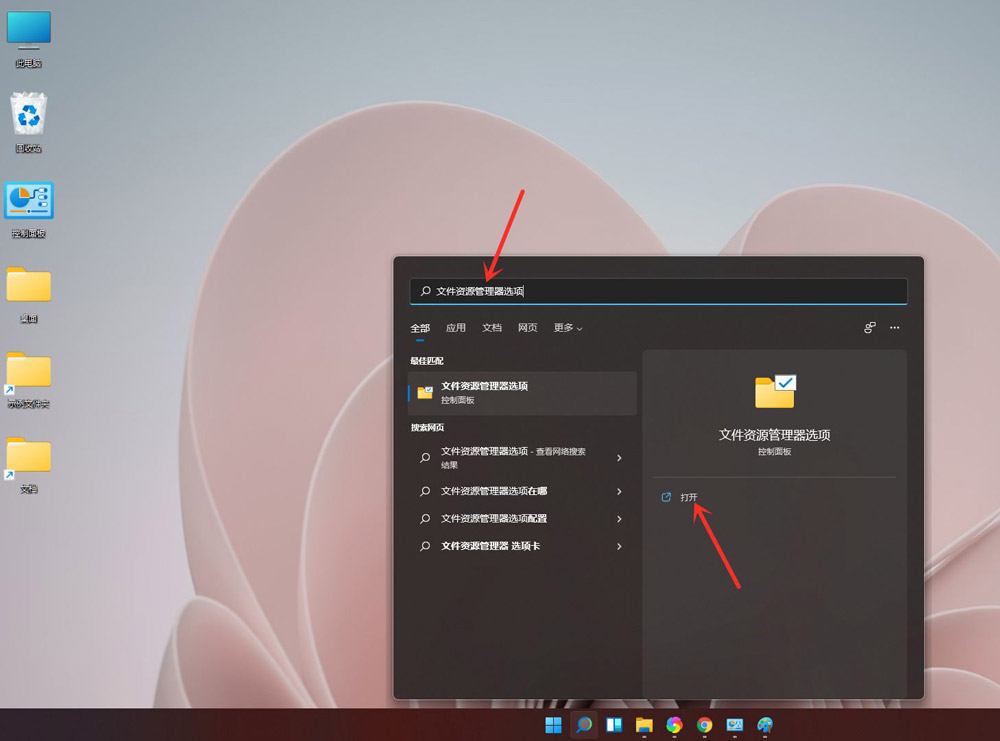
进入查看界面,取消勾选【隐藏已知文件类型的扩展名】,点击【确定】即可。
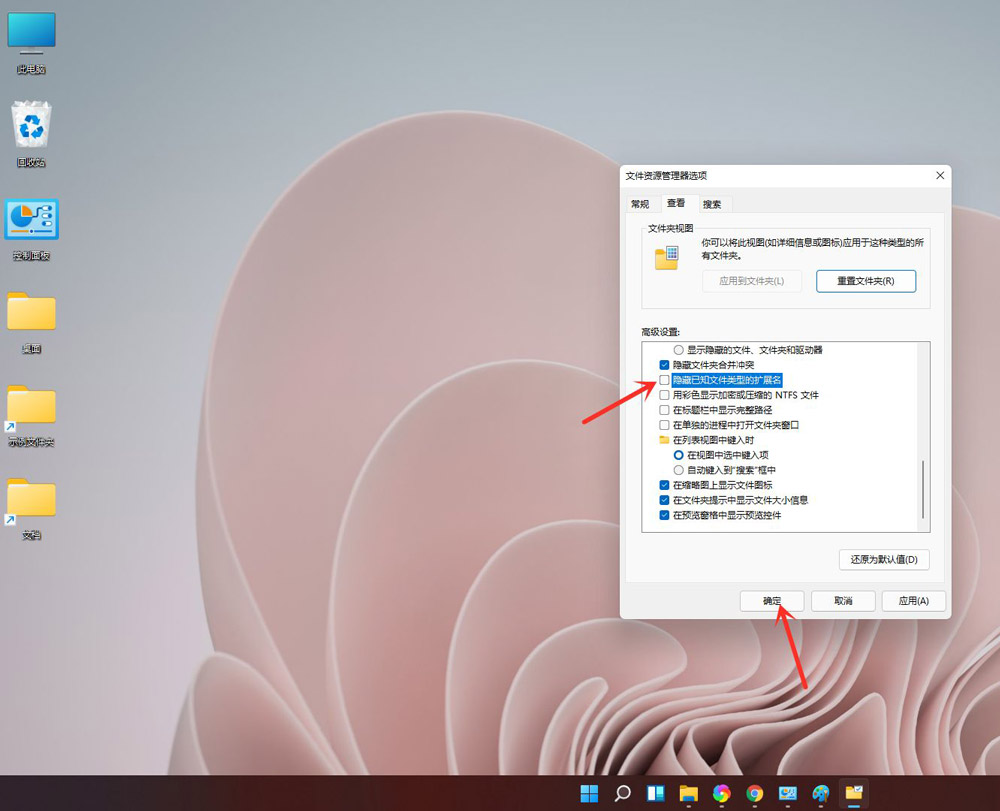
方法二:
打开任意文件夹,点击工具栏上面的【•••】。
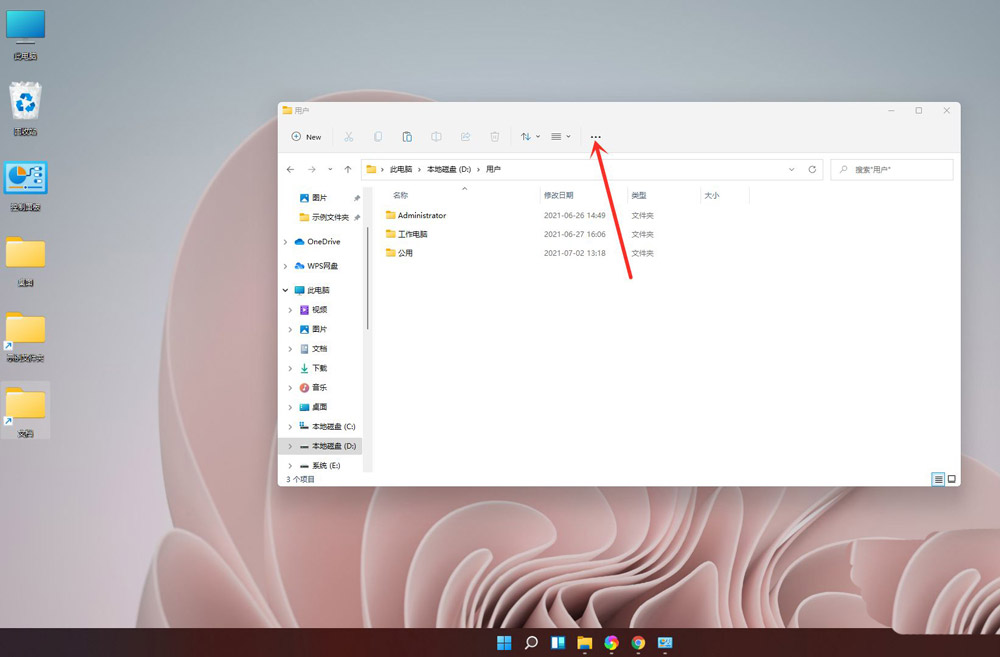
在弹出的菜单中点击【选项】,打开文件夹选项。
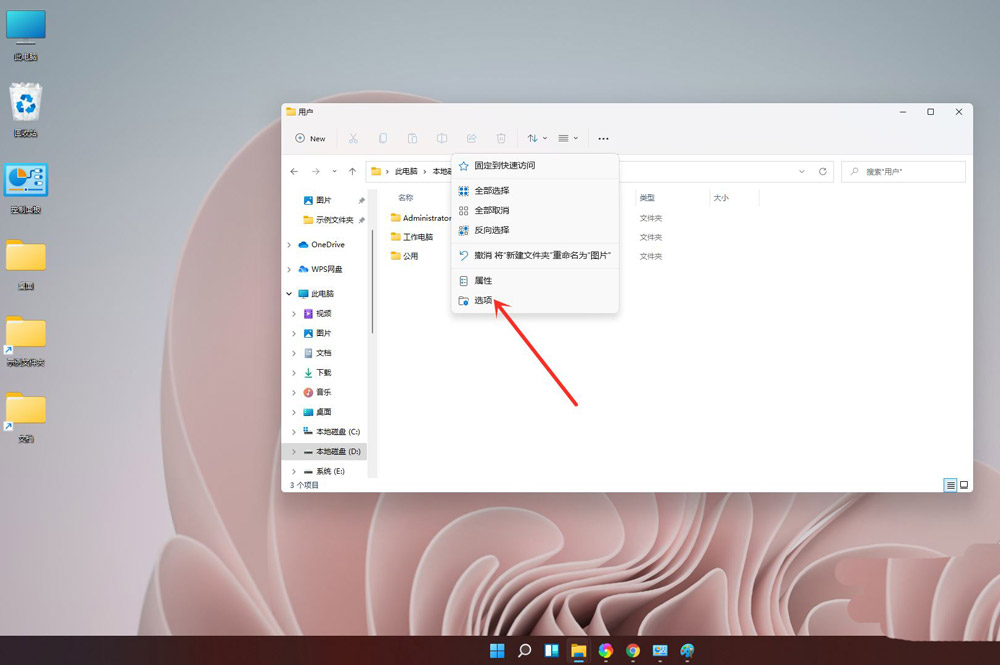
进入查看界面,取消勾选【隐藏已知文件类型的扩展名】。

点击【确定】即可。
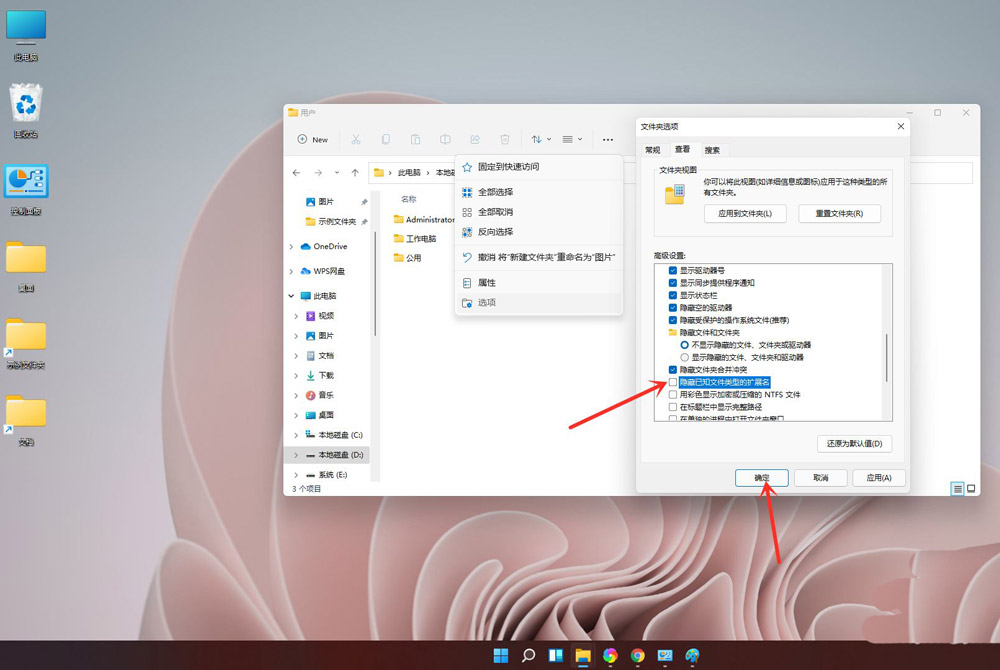
发表评论
共0条
评论就这些咯,让大家也知道你的独特见解
立即评论以上留言仅代表用户个人观点,不代表系统之家立场